ノーコードでクラウド上のデータとの連携を実現。
詳細はこちら →Bugzilla Driver の30日間無償トライアルをダウンロード
30日間の無償トライアルへ製品の詳細
Bugzilla のBugs、Branches、User などのデータに連携するJava アプリケーションを素早く、簡単に開発できる便利なドライバー。
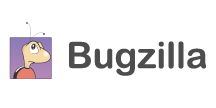
CData


こんにちは!ドライバー周りのヘルプドキュメントを担当している古川です。
この記事では、Talend で簡単にCData JDBC Driver for Bugzilla をワークフローに統合してBugzilla データ連携する方法を説明します。ここではCData JDBC Driver for Bugzilla を使ってTalend でBugzilla をジョブフローに転送します。
下記の手順に従って、Bugzilla にJDBC 接続を確立します:
次のページで、[DB Type]メニューから[Generic JDBC]を選択してJDBC URL を入力します。
Bugzilla アカウントには以下の接続プロパティで接続します:
以下は一般的なJDBC URL です:
jdbc:bugzilla:Url=http://yourdomain/Bugzilla;APIKey=abc123;
下記の手順に従って、Bugs テーブルをフラットファイル出力コンポーネントに転送します:
プロジェクトを実行してデータを転送します。
